Как использовать Google Диск с файловым менеджером Android

Google Диск — отличный выбор для тех, кто ищет надежное решение для облачного хранения данных, особенно для пользователей Android.
Часто ли вы ищете Корзину при управлении файлами в Проводнике? Разве не было бы здорово, если бы можно было легко получить доступ к Корзине в Проводнике? Если ответ «да», то вы попали по адресу!
Это руководство покажет вам все шаги, необходимые для отображения корзины в проводнике, независимо от того, используете ли вы Windows 10 или Windows 11 . Более того, существует несколько способов сделать это, в зависимости от ваших предпочтений.
Оглавление
Это, пожалуй, самый простой способ отобразить Корзину в Проводнике, а также самый любимый. Вот как это сделать в Windows 10 и Windows 11:
Сначала запустите Проводник . Самый быстрый способ — нажать Win + E на клавиатуре. Затем перетащите значок корзины с рабочего стола в раздел быстрого доступа на левой панели проводника.
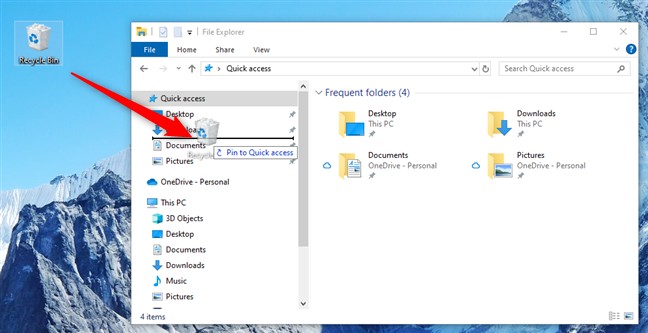
После этого вы получите аккуратную запись «Корзина» в списке быстрого доступа Проводника.

В Windows 11 этот процесс еще проще. Чтобы отобразить Корзину в Проводнике, щелкните правой кнопкой мыши или нажмите и удерживайте значок Корзины на рабочем столе, затем выберите в контекстном меню пункт Закрепить на панели быстрого доступа .
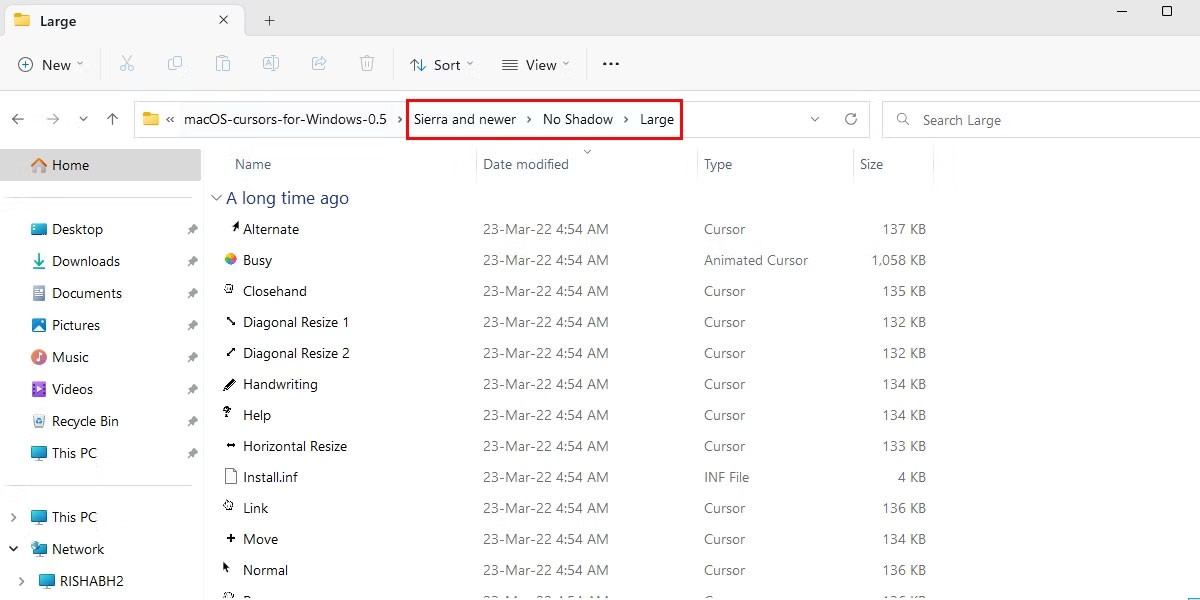
Кроме того, вы можете перетащить значок корзины в список быстрого доступа в проводнике, как в Windows 10.
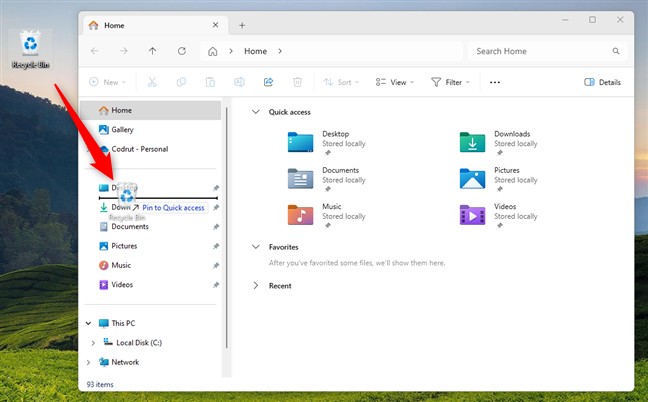
В обоих случаях вы увидите Корзину в списке на панели быстрого доступа в левой части Проводника.
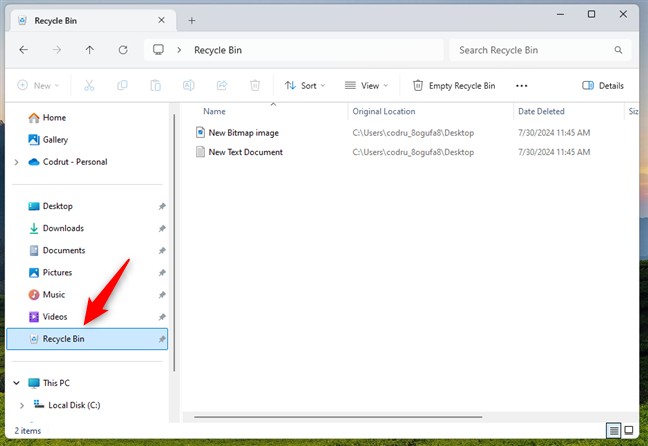
Другой способ получить доступ к Корзине в Проводнике — настроить этот файловый менеджер на отображение всех необходимых папок в Windows. К сожалению, это означает, что помимо «Корзины» вы также увидите другие элементы, такие как «Библиотеки» или «Панель управления», которые вам, вероятно, не нужны. Однако некоторые люди могут предпочесть этот метод, поэтому вот как это сделать:
Чтобы в проводнике Windows 10 отображались все папки, откройте его, выберите вкладку «Вид» вверху и нажмите кнопку «Параметры» в ленточном интерфейсе. Затем в окне «Параметры папок» перейдите на вкладку «Вид» , установите флажок «Показать все папки» и нажмите «ОК».

После этого вы сразу же увидите, что Корзина добавлена в конец списка папок на панели навигации Проводника.
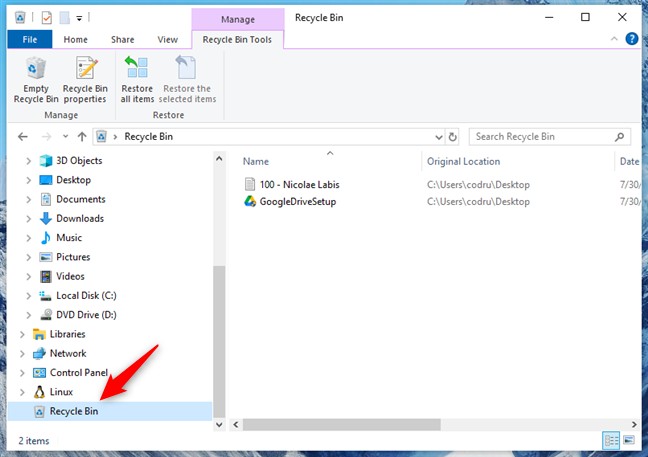
Вот и все! Теперь давайте посмотрим, как сделать то же самое в Windows 11:
Если вы используете Windows 11, откройте Проводник, нажмите кнопку «…» на верхней панели инструментов и выберите «Параметры» в появившемся меню.

Откроется окно «Параметры папки». Там выберите вкладку «Вид» , включите параметр «Показать все папки» в списке «Дополнительные параметры» и нажмите «ОК» .
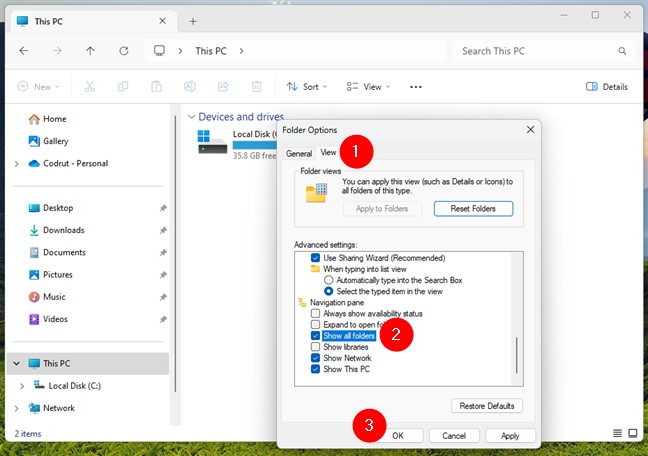
После этого окно «Параметры папки» закроется, а Корзина сразу же отобразится в списке папок Проводника слева. Так:
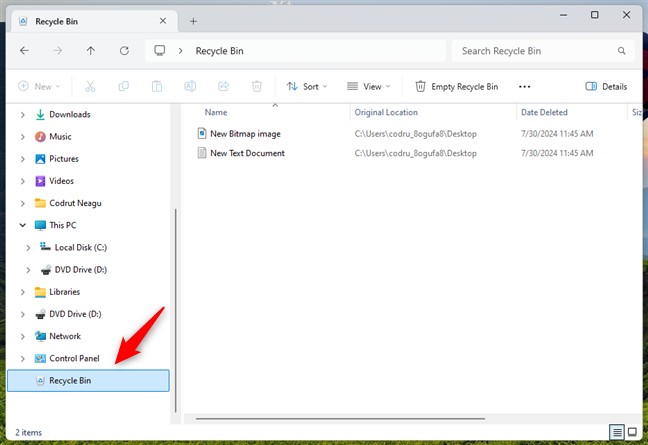
Этот метод подразумевает редактирование реестра Windows, поэтому вам следует действовать осторожно и вносить только те изменения, которые указаны в статье. Любые другие внесенные вами изменения могут негативно повлиять на работу системы или даже привести к прекращению работы Windows. Пожалуйста, следуйте следующим шагам точно так, как описано, независимо от того, используете ли вы Windows 10 или Windows 11:
Откройте редактор реестра . Самый быстрый способ — нажать Win + R на клавиатуре, чтобы открыть диалоговое окно «Выполнить» , ввести regedit и нажать Enter .
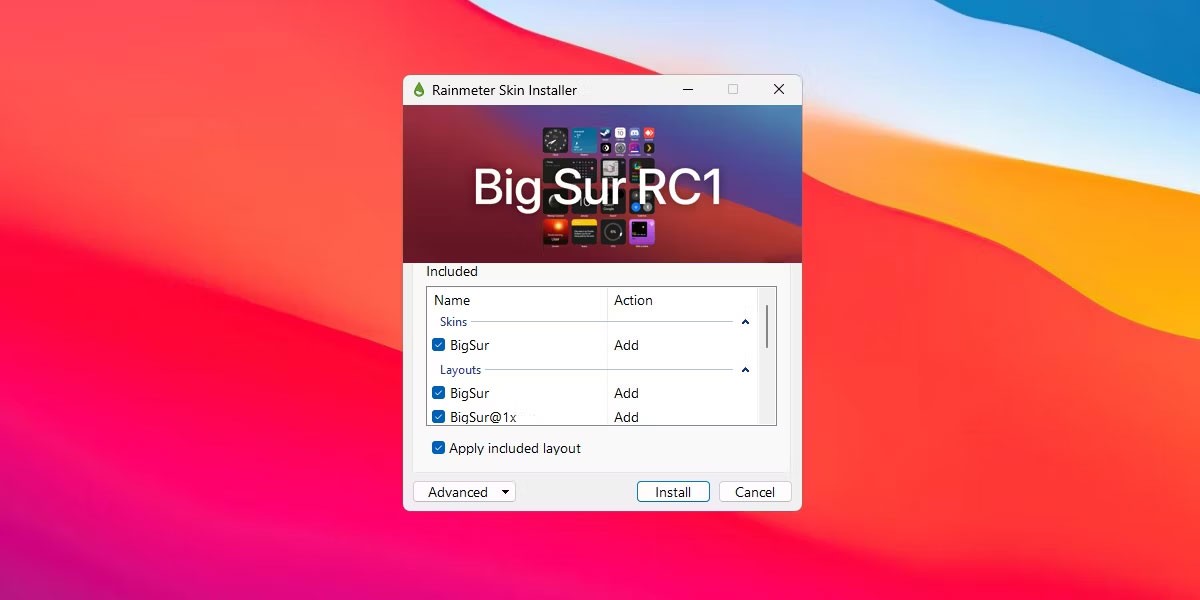
В окне редактора реестра перейдите к этой папке раздела реестра:
Computer\HKEY_LOCAL_MACHINE\SOFTWARE\Microsoft\Windows\CurrentVersion\Explorer\MyComputer\NameSpace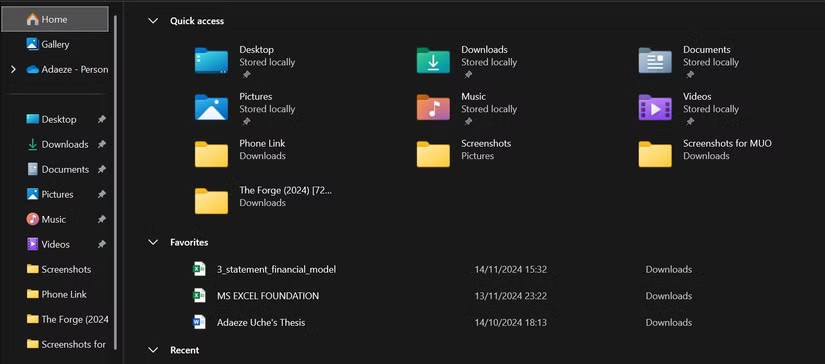
Теперь вам нужно создать новый ключ в реестре Windows. Щелкните правой кнопкой мыши или нажмите и удерживайте пустое место в папке NameSpace , затем в появившемся контекстном меню выберите «Создать» > «Раздел» .
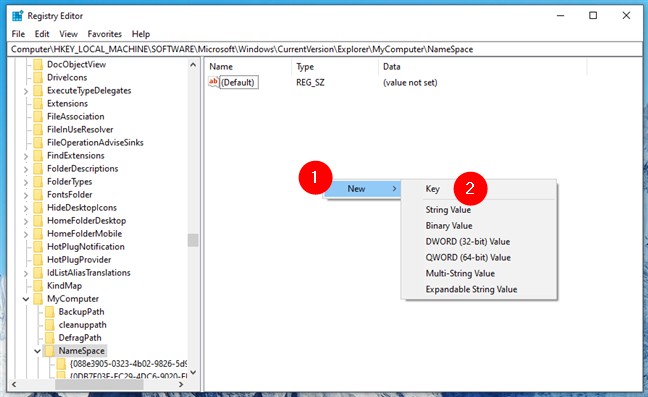
Новый ключ будет немедленно добавлен в реестр Windows. Вместо имени по умолчанию введите этот точный текст:
{645FF040-5081-101B-9F08-00AA002F954E}
Затем закройте редактор реестра и проверьте запись «Этот компьютер» в проводнике. Теперь там отображается Корзина, а также все другие диски, которые могут быть на вашем компьютере. Вот интерфейс в Windows 10:
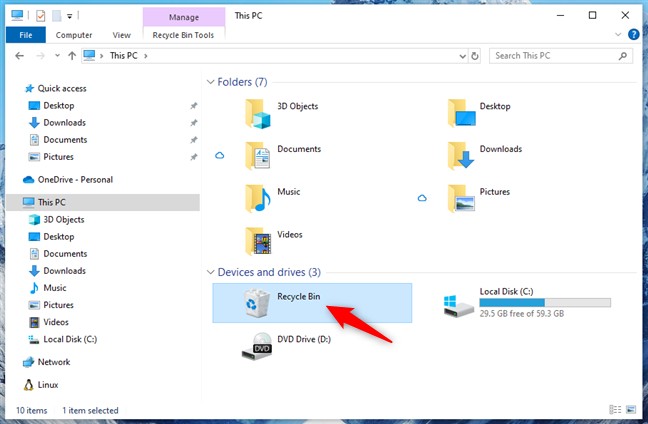
А вот Корзина в Проводнике Windows 11:
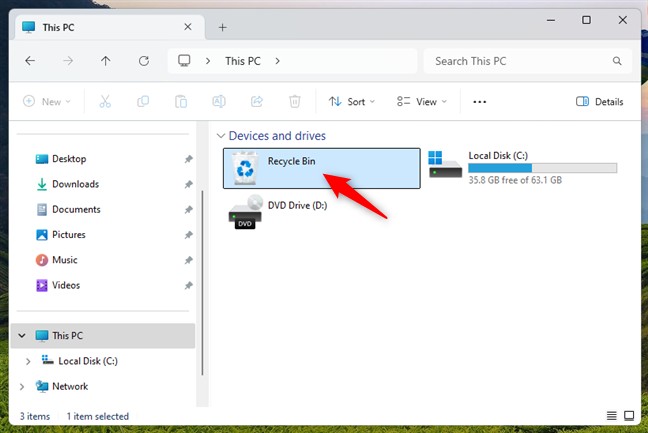
Вот и все!
Как видите, добавить корзину в Проводник несложно. Более того, существуют разные методы сделать это. Если вы знаете другие способы отображения корзины в проводнике, не стесняйтесь поделиться ими в разделе комментариев ниже!
Google Диск — отличный выбор для тех, кто ищет надежное решение для облачного хранения данных, особенно для пользователей Android.
File Pilot — это легкий, понятный и многофункциональный файловый менеджер, который превосходит стандартный инструмент Windows по всем параметрам.
Большинство пользователей считают, что Проводник в Windows 11 обеспечивает хороший опыт работы.
В этой статье мы расскажем, как восстановить доступ к жёсткому диску в случае его сбоя. Давайте пойдём дальше!
На первый взгляд AirPods выглядят как любые другие беспроводные наушники. Но всё изменилось, когда были обнаружены несколько малоизвестных особенностей.
Apple представила iOS 26 — крупное обновление с совершенно новым дизайном «матовое стекло», более интеллектуальным интерфейсом и улучшениями в знакомых приложениях.
Студентам нужен определённый тип ноутбука для учёбы. Он должен быть не только достаточно мощным для успешной работы на выбранной специальности, но и достаточно компактным и лёгким, чтобы его можно было носить с собой весь день.
Добавить принтер в Windows 10 просто, хотя процесс для проводных устройств будет отличаться от процесса для беспроводных устройств.
Как вы знаете, оперативная память (ОЗУ) — очень важный компонент компьютера, выполняющий функцию памяти для обработки данных и определяющий скорость работы ноутбука или ПК. В статье ниже WebTech360 расскажет вам о нескольких способах проверки оперативной памяти на наличие ошибок с помощью программного обеспечения в Windows.
Умные телевизоры действительно покорили мир. Благодаря множеству замечательных функций и возможности подключения к Интернету технологии изменили то, как мы смотрим телевизор.
Холодильники — привычные бытовые приборы. Холодильники обычно имеют 2 отделения: холодильное отделение просторное и имеет подсветку, которая автоматически включается каждый раз, когда пользователь ее открывает, а морозильное отделение узкое и не имеет подсветки.
На сети Wi-Fi влияют многие факторы, помимо маршрутизаторов, пропускной способности и помех, но есть несколько разумных способов улучшить работу вашей сети.
Если вы хотите вернуться к стабильной версии iOS 16 на своем телефоне, вот базовое руководство по удалению iOS 17 и понижению версии с iOS 17 до 16.
Йогурт — замечательная еда. Полезно ли есть йогурт каждый день? Как изменится ваше тело, если вы будете есть йогурт каждый день? Давайте узнаем вместе!
В этой статье рассматриваются наиболее питательные виды риса и способы максимально увеличить пользу для здоровья любого выбранного вами вида риса.
Установление режима сна и отхода ко сну, смена будильника и корректировка рациона питания — вот некоторые из мер, которые помогут вам лучше спать и вовремя просыпаться по утрам.
Арендуйте, пожалуйста! Landlord Sim — мобильная игра-симулятор для iOS и Android. Вы будете играть за владельца жилого комплекса и начнете сдавать квартиры в аренду, чтобы улучшить интерьер своих апартаментов и подготовить их к приему арендаторов.
Получите игровой код Bathroom Tower Defense Roblox и обменяйте его на потрясающие награды. Они помогут вам улучшить или разблокировать башни с более высоким уроном.
















